Размерные линии
Размерные линииУгловой размер
Выноски
Интерактивная соединительная линия
Размерные линии
При выборе этого инструмента на панели атрибутов появляется ряд кнопок со значками, соответствующими каждому из возможных типов размерных линий.
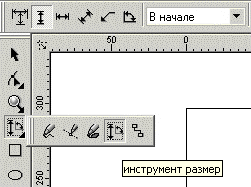
Назовем их слева-направо:
"Авторазмер", "Вертикальная размерная линия", "Горизонтальная…", "Наклонная…", "Выноска", "Угловой размер". В большинстве случаев размерные линии связываются с тем объектом, к которому они относятся. Для активации режима связывания используется команда "Макет"-"Привязать к объектам". По умолчанию режим привязки к объектам активизируется автоматически при выборе инструмента "Размерные линии", поэтому обычно к указанной команде меню обращаться более не требуется.
Чтобы целиком нарисовать вертикальную, горизонтальную или наклонную размерную линию, нужно три раза щелкнуть левой кнопкой мыши. Первый щелчок делается в точке начала размерной линии, второй - в ее конечной точке. Третий щелчок производится там, где необходимо поместить текст, указывающий значение размера.
Угловой размер
Основное отличие нанесения угловых размеров от линейных состоит в том, что эта операция выполняется не тремя, а четырьмя щелчками мышью. Первый щелчок выполняется в точке вершины угла, второй - в точке начала дугообразной линии углового размера, третий - в точке ее конца, а четвертый - там, где должен располагаться текст надписи на размерной линии.
Выноски
Выноски не являются размерными линиями. Выноски, как и линейные размерные линии, вставляются с помощью трех щелчков мышью. Первый щелчок выполняется вблизи точки, на которую должна указывать выноска. Этот конец выноски часто снабжается стрелкой. Второй щелчок необходимо сделать в стороне от объекта, в точке, где наклонная линия выноски должна приобрести излом, образовав горизонтальную полку для надписи. Если полка не нужна, то второй щелчок надо выполнять как двойной. Третий щелчок в районе конца линии выноски вызовет появление текстового курсора, позволяющего ввести текст выносной надписи. Линия и текст выноски автоматически связываются с поясняемым объектом, так что при перемещении последнего они перемещаются вместе с ним.
Интерактивная соединительная линия
Этот инструмент крайний правый на панели "Кривая". Это довольно простой инструмент. Он рисует линии, соединяющие два объекта, а нарисованные линии динамически обновляются при перемещении объектов. Линии могут состоять только из горизонтальных и вертикальных отрезков. Чтобы воспользоваться данным инструментом, надо щелкнуть на узле одного объекта и перетащить курсор к узлу другого объекта.